安装正版Windows系统通常包括以下几个步骤:
1. 购买正版授权:首先,您需要从微软官方网站或其他授权的零售商购买Windows操作系统。购买时,您将获得一个产品密钥(Product Key),这是激活Windows系统所必需的。
2. 下载Windows安装程序:您可以从微软官网下载Windows 10或Windows 11的安装介质。访问并导航到Windows下载页面,选择适合您的Windows版本进行下载。
3. 创建安装介质:下载后,您需要将Windows安装程序刻录到USB闪存驱动器或DVD上。您可以使用微软提供的媒体创建工具来完成这一步骤。
4. 启动安装程序:将USB闪存驱动器或DVD插入您的计算机,并按照屏幕上的提示启动安装程序。
5. 选择安装选项:在安装过程中,您将有机会选择自定义安装(高级选项),这将允许您在硬盘上选择安装Windows的位置。如果您的硬盘上已有操作系统,您也可以选择保留个人文件和应用程序,仅格式化系统分区。
6. 输入产品密钥:在安装过程中,系统会要求您输入产品密钥。输入您购买Windows时获得的产品密钥,并按照提示完成安装。
7. 完成安装并激活:安装完成后,Windows将自动尝试通过互联网激活。如果您遇到激活问题,可以尝试手动输入产品密钥进行激活。
请注意,如果您在安装过程中遇到任何问题,您可以访问微软支持页面或联系微软客服以获得帮助。同时,确保您使用的计算机满足Windows操作系统的最低系统要求。

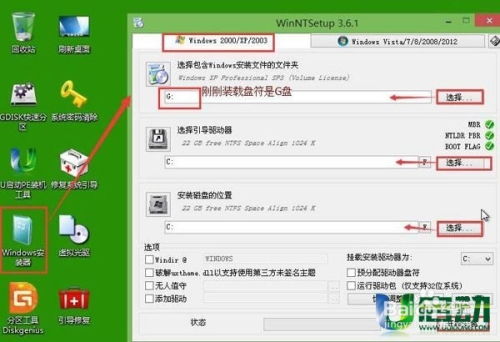
在开始安装之前,您需要准备以下工具和材料:
正版Windows系统镜像文件(.iso)
U盘(至少8GB容量)
电脑一台
刻录软件(如UltraISO、PowerISO等)
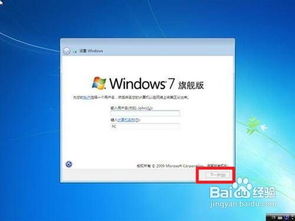
1. 将U盘插入电脑,并确保U盘的容量大于8GB。
2. 打开刻录软件,选择“打开”或“加载ISO文件”功能,导入您下载的Windows系统镜像文件。
3. 在刻录软件中,选择“写入硬盘镜像”功能,将镜像文件写入U盘。
4. 点击“写入”按钮,开始刻录。刻录过程中,请不要拔掉U盘。
5. 刻录完成后,U盘就变成了启动U盘。
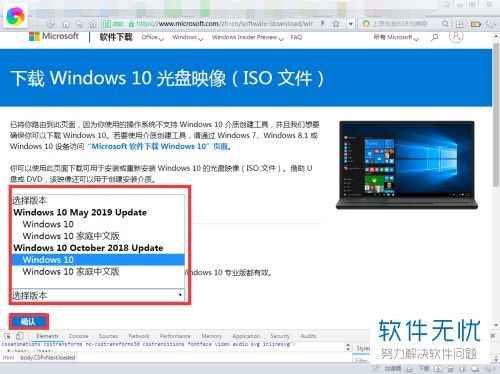
1. 关闭电脑,插入制作好的启动U盘。
2. 打开电脑,在启动过程中按下F2、F10或Delete键进入BIOS设置。
3. 在BIOS设置中,找到“Boot”或“Boot Options”选项。
4. 将启动顺序设置为“USB-HDD”或“USB CDROM”,确保电脑可以从U盘启动。
5. 保存并退出BIOS设置。

1. 重新启动电脑,电脑会从U盘启动。
2. 进入Windows安装界面,选择“现在安装”。
3. 阅读许可协议,勾选“我接受许可条款”,点击“下一步”。
4. 选择安装类型,这里选择“自定义(高级)”。
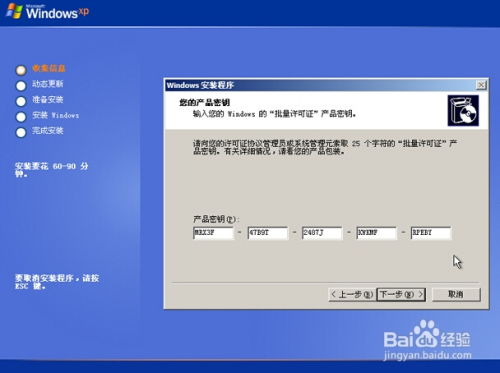
1. 在分区界面,选择要安装Windows的硬盘分区。
2. 点击“格式化”,将分区格式化为NTFS文件系统。
3. 格式化完成后,点击“下一步”。
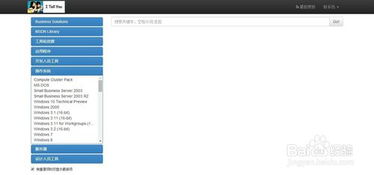
1. 安装程序开始安装Windows系统,这个过程可能需要一段时间。
2. 安装过程中,电脑可能会重启几次,请耐心等待。
3. 安装完成后,进入Windows桌面。
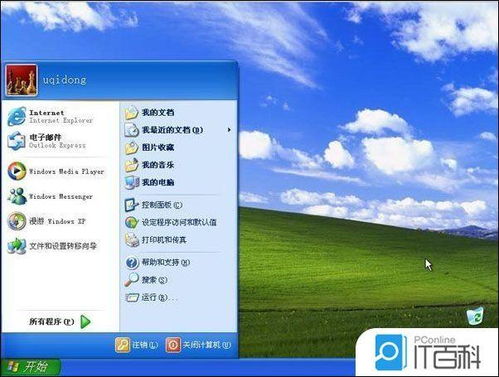
1. 在桌面,右键点击“我的电脑”,选择“属性”。
2. 在系统窗口中,点击“激活Windows”。
3. 输入您的Windows产品密钥,点击“下一步”。
4. 激活成功后,您将看到“Windows已激活”的提示。
通过以上步骤,您已经成功安装了正版Windows系统。在安装过程中,请注意备份重要数据,以免造成数据丢失。祝您使用愉快!